Wordでヘッダーとフッターを削除するにはどうすればよいですか?
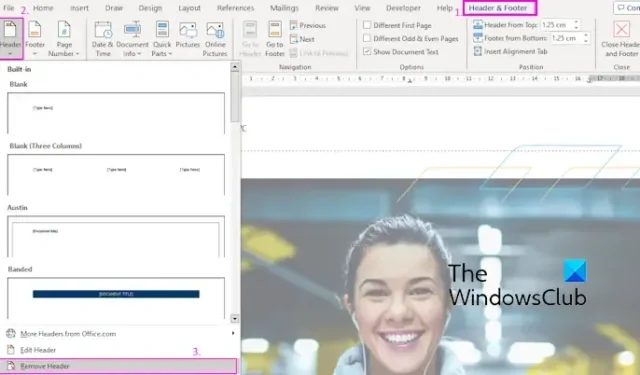
この投稿では、 Microsoft Word の文書からヘッダーとフッターを削除する方法を説明します。
Wordでヘッダーとフッターを削除するにはどうすればよいですか?
Microsoft Word の文書からヘッダーとフッターを削除するさまざまな方法を次に示します。
- ヘッダーの削除/フッターの削除機能を使用します。
- Delete キーを使用して、ドキュメント内のすべてのヘッダーとフッターをクリアします。
- ドキュメントの検査機能を使用してヘッダーとフッターを削除します。
- VBA スクリプトを使用してヘッダーとフッターを削除します。
1] ヘッダー/フッターの削除機能を使用する
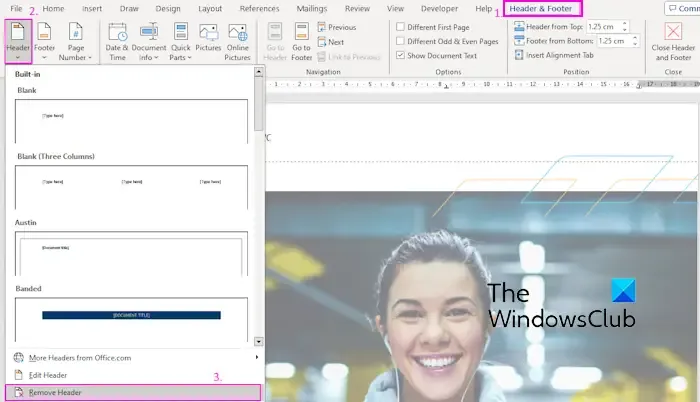
アクティブな文書の選択したページからヘッダーとフッターを削除する場合は、Word で提供される専用のオプションを使用できます。これを行うための「ヘッダーの削除」および「フッターの削除」機能が提供されています。使用方法は次のとおりです。
- まず、ソース文書を開いて、ヘッダーまたはフッターを削除するページに移動します。
- 次に、ヘッダーセクションをクリックして、[ヘッダーとフッター]タブに移動します。
- 次に、「ヘッダー」ドロップダウン ボタンをクリックします。
- その後、「ヘッダーの削除」オプションを選択します。
- フッターについても同じ手順を繰り返します。
この方法は最も簡単で便利ですが、一部のユーザーはこの方法がうまく機能しないと報告しています。その場合は、この投稿の別の方法を使用してヘッダーとフッターを削除できます。
2] Delete キーを使用して、ドキュメント内のすべてのヘッダーとフッターをクリアします。
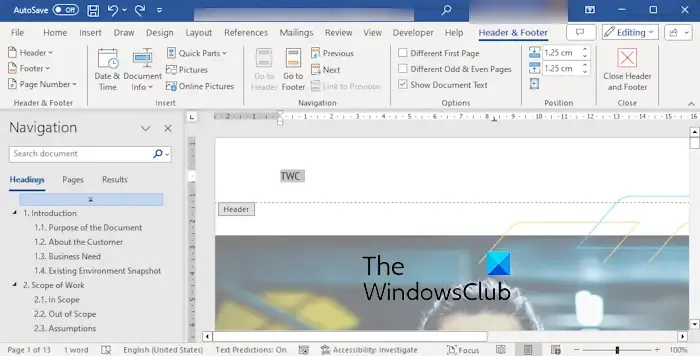
Word 文書内のすべてのヘッダーとフッターを削除したい場合は、Delete キーを使用して削除できます。この方法は文書全体に同じヘッダーとフッターが存在する場合に有効です。このメソッドの使用方法は次のとおりです。
- まず、文書を開き、最初のページのヘッダー部分をダブルクリックします。
- 「ヘッダーとフッター」タブで、「異なる最初のページ」と「異なる奇数ページと偶数ページ」チェックボックスをオフにします。
- ここで、ヘッダーのコンテンツを選択し、キーボードのDeleteキーを押します。
- 最後に、「ヘッダーとフッターを閉じる」オプションをクリックします。
- 同様に、同じ方法でフッターを削除します。
3] ドキュメントの検査機能を使用してヘッダーとフッターを削除する
文書内のヘッダーとフッターを削除するもう 1 つの方法は、Word の文書検査機能を使用することです。この機能の使用方法は次のとおりです。
まず、ドキュメントを開き、[ファイル] > [情報]オプションに移動します。
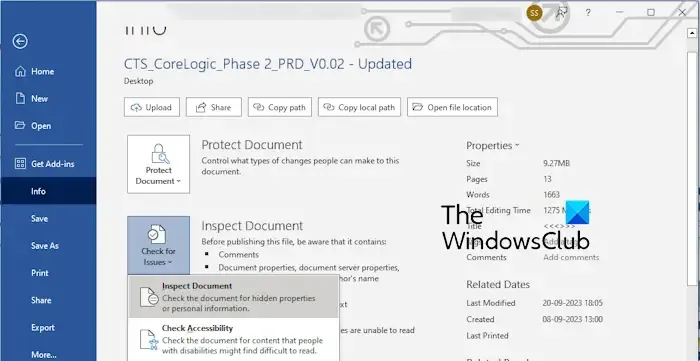
ここで、「問題の確認」ドロップダウン オプションをクリックします。次に、「ドキュメントの検査」オプションを選択します。
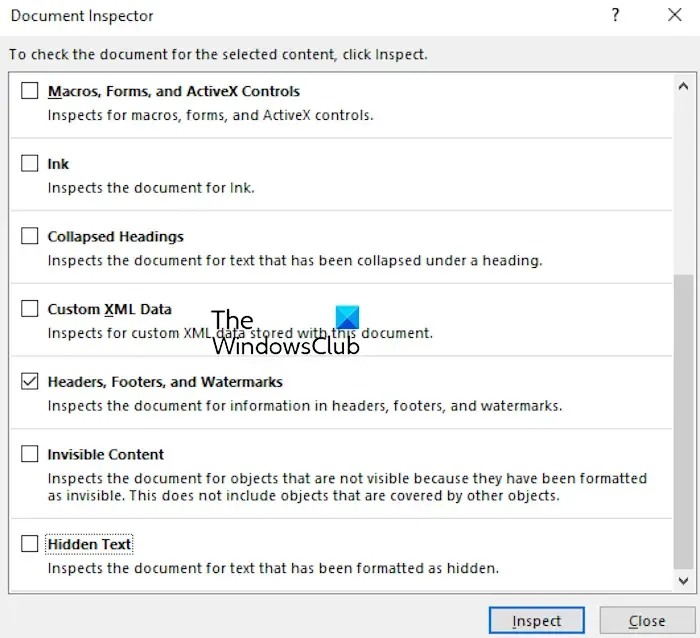
その後、[ドキュメント検査]ダイアログ ウィンドウで、[ヘッダー、フッター、透かし]チェックボックスをオンにします。
次に、「検査」ボタンを押して、文書内のすべてのヘッダー、フッター、ウォーターマークをチェックします。
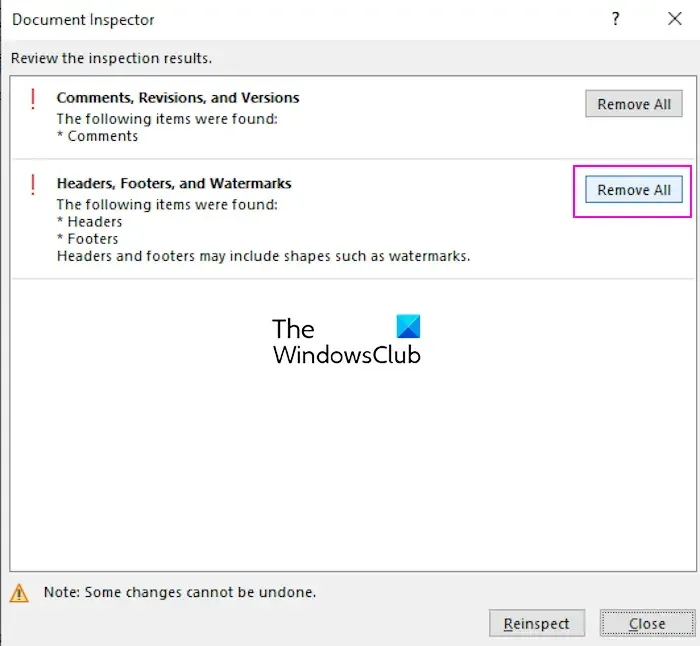
検査が完了したら、「すべて削除」ボタンをクリックしてすべてのヘッダーとフッターをクリアします。
ヘッダーとフッターにウォーターマークが含まれている場合、それらも削除されます。
4] VBA スクリプトを使用してヘッダーとフッターを削除する
VBA スクリプトを使用して、Microsoft Word のヘッダーとフッターを削除することもできます。その方法は次のとおりです。
まず、ソース文書を Microsoft Word で開きます。
次に、[開発]タブに移動して[Visual Basic]オプションをクリックするか、Alt + F11 を押して Visual Basic for Applications (VBA) エディターを開きます。
ここで、 「挿入」 > 「モジュール」オプションをクリックし、「モジュール」ウィンドウに以下のスクリプトを入力します。
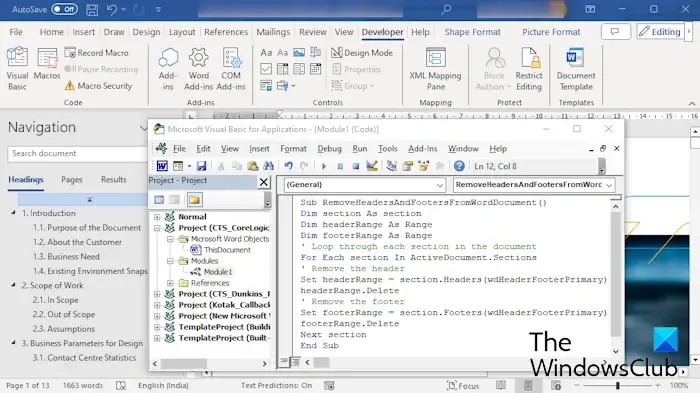
Sub RemoveHeadersAndFootersFromWordDocument()
Dim section As Section
Dim headerRange As Range
Dim footerRange As Range
' Loop through each section in the document
For Each section In ActiveDocument.Sections
' Remove the header
Set headerRange = section.Headers(wdHeaderFooterPrimary).Range
headerRange.Delete
' Remove the footer
Set footerRange = section.Footers(wdHeaderFooterPrimary).Range
footerRange.Delete
Next section
End Sub
完了したら、VBA エディタ ウィンドウを閉じます。
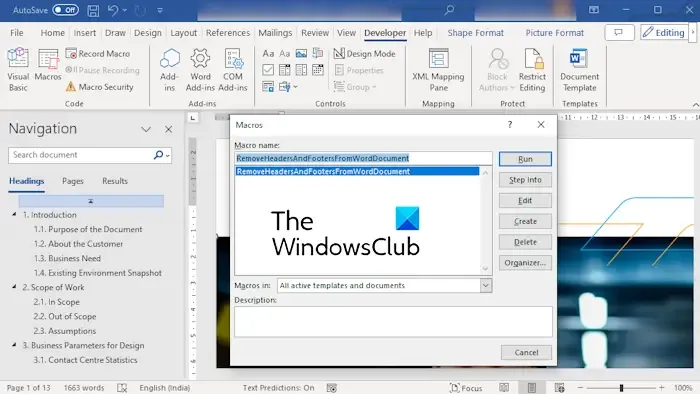
次に、[開発] > [マクロ]オプションをクリックし、作成したマクロを選択し、[実行]ボタンを押して VBA スクリプトを実行します。これにより、アクティブなドキュメントに存在するすべてのヘッダーとフッターが削除されます。
以上が、Word 文書のヘッダーとフッターをクリアするための複数の方法です。通常の方法でヘッダーとフッターを削除できない場合は、ドキュメントの検査などの別の方法を使用するか、VBA スクリプトを使用してヘッダーとフッターを削除できます。
Word でヘッダーを削除できないのはなぜですか?
Word 文書のヘッダーとフッターを削除できない理由は複数考えられます。ドキュメントが保護されているか、ヘッダーとフッターを編集するために必要な権限がないことが原因である可能性があります。さらに、ヘッダーとフッターが別のセクションにリンクされている場合、またはヘッダーまたはフッターに非表示のコンテンツがある場合は、Word でヘッダーとフッターを削除する際に問題が発生する可能性があります。
ドキュメント内のヘッダーとフッターを削除するにはどうすればよいですか?
Google ドキュメントのヘッダーとフッターを削除したい場合は、ヘッダー セクションをダブルクリックします。その後、CTRL+A を使用してすべてのコンテンツを選択し、Deleteキーを押します。または、[オプション]ドロップダウン ボタンをクリックして、[ヘッダーの削除]オプションを選択します。同様に、Google ドキュメントのフッターを削除できます。


コメントを残す